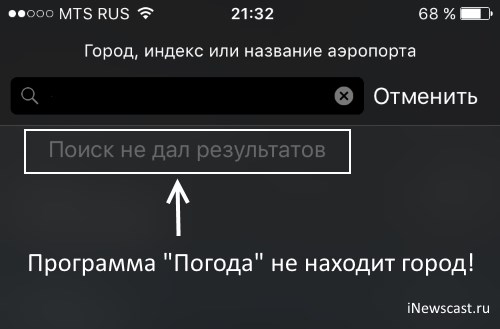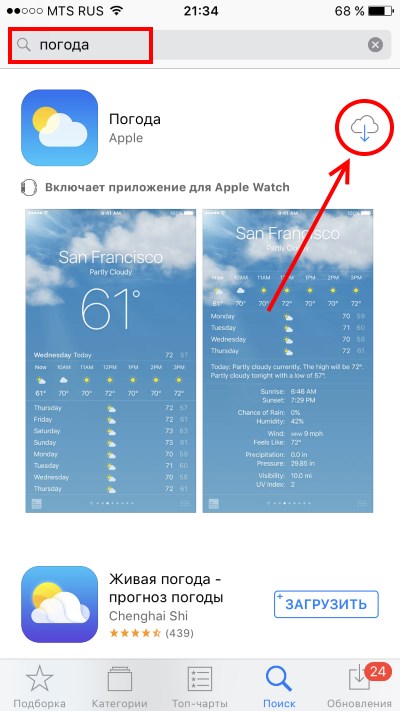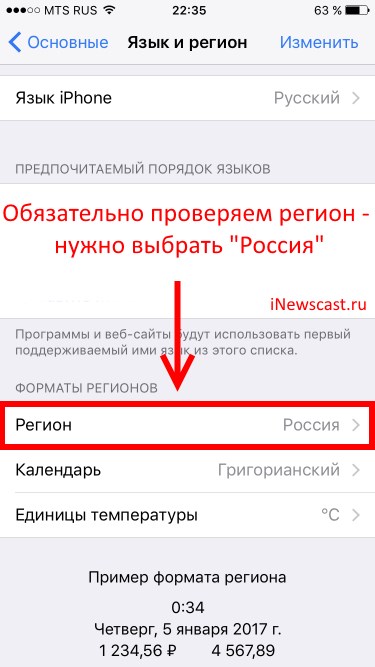- Проблемы с приложением «Погода» на iPhone? Это легко исправить!
- Общие вопросы и неисправности
- Почему нельзя добавить город?
- Не обновляется и не показывается погода
- Удалил погоду — что делать?
- Неправильное отображение температуры и других показателей
- Неверная температура
- Как поменять единицы давления в стандартном приложении погода?
- Скорость ветра и видимость в милях — как вернуть километры?
- 6 лучших способов исправить погоду на iPhone, показывающую неправильную температуру
- 1. Проверьте службы геолокации.
- 2. Включите точное местоположение
- 3. Отключить VPN.
- 4. Измените единицу измерения температуры.
- 5. Обновите iOS.
- 6. Используйте сторонние погодные приложения.
- Привет, Погода
- Планируйте свой день
- 5 лучших способов исправить виджет погоды iOS, показывающий неправильное местоположение
- 1. Включите службы определения местоположения
- 2. Включить точное местоположение
- 3. Отключить VPN
- 4. Обновите iPhone до последней версии.
- 5. Переключитесь на сторонние погодные приложения.
- 1. Ассистент погоды ClimaCell
- 2. HeyWeather
- Сегодняшняя температура
Проблемы с приложением «Погода» на iPhone? Это легко исправить!
Привет! За все время существования этого блога я как-то обходил стороной стандартное приложение «Погода» в iPhone. Наверное, потому что писать-то про него особенно и нечего: работает, температуру показывает, прогнозы дает — и это хорошо. Правда, так происходит далеко не всегда…. Ведь, судя по вашим письмам и комментариям, мелкие ошибки все равно встречаются — то город нельзя добавить, то градусы аномально высокие, то вообще ничего не работает и сильно «глючит»!
К счастью, большинство ошибок решаются легко и просто. Не верите? Убедитесь в этом сами — давайте разберем все наиболее известные проблемы с прогнозом погоды в iOS, и, конечно же, постараемся грамотно их исправить.
Приготовились? Поехали же быстро и решительно!:)
Интересный факт — стандартное приложение «Погода» для iPhone получает данные о прогнозе с американского сайта weather.com
Всегда можно зайти и сравнить — правильно ли телефон «забирает» температуру и показывает ее вам? Впрочем, в этом случае ошибок точно быть не должно. Чего не скажешь о других ситуациях…
Общие вопросы и неисправности
Почему нельзя добавить город?
Это может происходить по нескольким причинам:
- Если программа просто не находит город и пишет что «поиск не дал результатов», то, увы, на данный момент нет возможности добавить именно это местоположение. Такое часто происходит с небольшими поселками и деревнями. Ведь, как я уже писал чуть выше, сервис американский — они просто не в состоянии знать про абсолютно все населенные пункты в России и других странах.
- Добавлять города бесконечно нельзя — есть предел, после которого это станет невозможно. На данный момент ограничение по количеству — 20 штук.
- Для отображения погоды в том месте, где вы сейчас находитесь проверьте «Настройки — Конфиденциальность — Службы геолокации — Погода». Поставьте галочку напротив пункта «Разрешить доступ к геопозиции».
Кстати, при добавлении города попробуйте писать его название английскими буквами (транслитом). Вдруг, он найдется таким образом?
Не обновляется и не показывается погода
Впрочем, невозможность добавить город для отображения температуры, это не так уж и страшно — всегда можно посмотреть прогноз в близлежащих населенных пунктах. Куда хуже, когда погода вообще не отображается и не работает.
Вот что можно сделать в этом случае:
- Выполнить жесткую перезагрузку. Вдруг это обычный «глюк» программы и после перезапуска все пройдет?
- Проверить соединение с интернетом. Переключиться с сотовой сети на Wi-Fi и обратно.
- Зайти на сайт, откуда iPhone берет данные о погоде, и проверить его работоспособность (вначале статьи есть ссылка).
- Посмотреть, включена ли служба геолокации («Настройки — Конфеденциальность»)?
- В некоторых случаях, погода не будет отображаться из-за сбоев у самой Apple (как узнать текущее состояние серверов компании?).
Еще один важный момент! Если у вас iPhone с очень старой прошивкой, то прогноз погоды может не обновляться из-за того, что Apple поменяла «поставщика» данных о температуре — на смену Yahoo пришел Weather.com. Как поступить в этом случае? Обновить iOS до последней актуальной версии.
Удалил погоду — что делать?
На самом деле, полностью удалить программу невозможно — стирается лишь иконка. Впрочем, даже если вы случайно это сделали, то все можно легко исправить — достаточно зайти в App Store и набрать в строке поиска слово «Погода».
Самым первым результатом будет искомое приложение от Apple. Загрузите его.
Неправильное отображение температуры и других показателей
Неверная температура
Имеются ввиду слишком большие отклонения в показателях — например на улице 10 градусов тепла, но при этом iPhone показывает +50 жары. Откуда такая разница? Все дело в том, в каких единицах отображается температура:
- Запустите программу Погода, откройте список городов и в левом нижнем углу увидите переключатель между градусами Цельсия и градусами Фаренгейта. Переключитесь на нужные единицы — погода станет «нормальной» и все аномалии пропадут.
- Также обязательно откройте «Настройки — Основные — Язык и регион» и посмотрите, в каких единицах температура отображается по умолчанию. Вдруг, кто-то пошутил и поставил Фаренгейты?:)
Как видите, неправильные показатели погоды (слишком большие значения градусов) не говорят о каких-либо проблемах с iPhone — нужно всего лишь исправить настройки.
Как поменять единицы давления в стандартном приложении погода?
Впрочем, различные метаморфозы можно увидеть не только с температурой, но и с отображением атмосферного давления. Все мы привыкли, что единицей его измерения является миллиметр ртутного столба (мм рт.ст.)
А как быть, если iPhone отображает давление в миллибарах (мбар) или гектопаскалях (гПа)? Для того чтобы изменить единицы на миллиметр ртутного столба, нужно:
- Открыть «Настройки — Основные».
- Выбрать «Язык и Регион».
- Установить регион — Россия.
Все. Открываем погоду, видим правильные и знакомые всем нам цифры атмосферного давления в мм рт.ст. Ура!
Скорость ветра и видимость в милях — как вернуть километры?
Решение будет точно таким же, как и в случае описанном чуть выше. Если вы не понимаете, откуда в стандартном приложении погода появились значения в милях, и очень хочется поменять их на километры, то обязательно проверьте — какой регион установлен в настройках iOS? При необходимости, замените его на РФ.
Пожалуй, это все известные мне проблемы, связанные с программой «Погода» от компании Apple. Но если автор что-то пропустил или вас есть вопросы, то как можно быстрей пишите в комментарии — будем разбираться и искать подходящее решение!
Источник
6 лучших способов исправить погоду на iPhone, показывающую неправильную температуру
С обновлением iOS 15 Apple постепенно продвигает интеграцию Dark Sky в приложение погоды для iOS. К сожалению, похоже, что все идет не так гладко. Иногда виджет погоды показывает неправильное местоположение. В других случаях приложение показывает неправильную температуру. Если вы попали в число пострадавших, следуйте за нами, чтобы устранить проблему.
Пользователи полагаются на приложение Погода, чтобы проверить прогноз температуры наружного воздуха и соответствующим образом спланировать свои прогулки. К сожалению, приложение Погода, показывающее совершенно неверную температуру, может испортить ваши планы на день. Давай исправим.
1. Проверьте службы геолокации.
В iOS 14 Apple добавила опцию, позволяющую приложениям получать доступ к местоположению, когда приложение используется. Это необходимый шаг, чтобы сократить постоянный доступ к местоположению из случайных приложений в фоновом режиме.
Шаг 1: Откройте приложение «Настройки» на iPhone.
Шаг 2: Перейдите в раздел «Навигация»> «Службы определения местоположения».
Шаг 3: Включите переключатель «Службы геолокации» вверху.
Шаг 4: Прокрутите вниз, найдите приложение Погода и нажмите на него.
Шаг 5: В меню «Разрешить доступ к местоположению» выберите «При использовании приложения или виджетов».
С этого момента, когда вы открываете приложение Погода, дайте ему несколько секунд, и оно покажет правильную температуру в зависимости от вашего местоположения.
2. Включите точное местоположение
Обычно мы не рекомендуем использовать эту опцию для приложения с погодой. Благодаря точному местоположению приложение будет иметь ваше точное местоположение. Эта опция в основном предназначена для приложений «Карты», приложений для вызова пассажиров и доставки еды, где ваше точное местоположение требуется для предоставления точной информации.
Если у вас по-прежнему возникают проблемы с неправильной температурой в вашем регионе, вы можете разрешить приложению Погода получать доступ к вашему точному местоположению на вашем iPhone. Вот как это сделать.
Шаг 1: Откройте приложение «Настройки» на iPhone.
Шаг 2: Перейдите в Конфиденциальность> Службы геолокации.
Шаг 3: Откройте приложение Погода из списка и включите «Точное местоположение».
Если точное местоположение отключено, приложения могут определять только ваше приблизительное местоположение, показывая неправильную температуру в приложении.
3. Отключить VPN.
Вы используете виртуальную частную сеть на iPhone? Сервис может испортить ваше текущее местоположение на iPhone. VPN в основном используется для защиты вашего подключения к общедоступной точке доступа Wi-Fi, сокрытия вашего IP-адреса и обеспечения конфиденциальности просмотра.
Если вы используете VPN с географическим местоположением, установленным в другой стране, Погода будет учитывать ваше местоположение из этого региона и отображать другую температуру в приложении. Поэтому вам следует отключить VPN на iPhone, выполнив следующие действия.
Шаг 1: Откройте приложение «Настройки iPhone» и перейдите в VPN.
Шаг 2: Отключите службы VPN.
4. Измените единицу измерения температуры.
Некоторые пользователи могут предпочесть проверять температуру в градусах Цельсия, в то время как другие читают температуру в градусах Фаренгейта.
Приложение Погода может показывать правильную температуру, но вы можете считывать ее в другом устройстве из-за вашей привычки.
Вы можете перейти в «Настройки»> «Погода» и изменить единицы измерения температуры.
5. Обновите iOS.
Приложение Погода показывает неправильную температуру, возможно, из-за недавней ошибки в iOS. Apple обычно быстро решает такие критические проблемы.
Вы можете перейти в «Настройки»> «Основные»> «Обновление программного обеспечения» и обновить ОС до последней версии.
Те, кто использует бета-версию iOS, могут покинуть бета-профиль и вернуться к использованию стабильной версии на iPhone.
6. Используйте сторонние погодные приложения.
Если погодное приложение по умолчанию по-прежнему показывает неправильную температуру, пора переключиться на стороннюю альтернативу.
Экосистема iOS полна сторонних погодных приложений. Некоторые из них многофункциональны и предлагают дополнительную информацию, такую как индекс воздуха, уровни влажности, интеграцию карт, надстройку новостей и многое другое.
Сторонние погодные приложения также предлагают улучшенные и расширенные варианты погодных виджетов iOS. Среди них Hey Weather — наш лучший выбор по понятным причинам.
Привет, Погода
Hey Weather с удобством превосходит стандартное приложение Weather на iPhone с улучшенным интерфейсом и более подробной информацией сразу. Например, вы можете проверить текущую температуру с помощью ежечасных и суточных прогнозов на домашней странице.
Приложение показывает индекс качества воздуха под ним. Это может быть полезно, если вы живете в пыльных местах.
Лучшая часть Hey Weather — это виджеты. Они лучше спроектированы и предлагают больше информации на главном экране.
Пользователи могут добавить до 10 городов, чтобы следить за погодой на главном экране. Приложение можно загрузить и использовать бесплатно.
Планируйте свой день
Приложение Weather по умолчанию получит столь необходимый вид с обновлением iOS 15. Так что не забудьте обновить свой iPhone до iOS 15 в конце этого года. Мы надеемся, что Apple исправит несоответствия с приложением Погода на iPhone с помощью новых надстроек. А пока вы можете использовать описанные выше приемы и убедиться, что на вашем iPhone указаны правильные данные о температуре.
Источник
5 лучших способов исправить виджет погоды iOS, показывающий неправильное местоположение
Спустя десятилетие Apple iOS 14 принесла поддержку виджетов наряду с широко обсуждаемыми настройками рабочего стола. Хотя мы искренне приветствуем поддержку виджетов, эта функция не лишена изрядной доли проблем. Например, пользователи не могут взаимодействовать с виджетами. Он предназначен для отображения информации. Другая проблема, с которой сталкиваются многие, связана с фоновой синхронизацией виджета. Иногда виджеты, которые вы добавляете на главный экран, не могут отображать самую свежую информацию. Одним из таких примеров является виджет Погода в iOS 14. Виджет погоды по умолчанию на iPhone сбрасывает местоположение Калифорнии или не может обновить его до текущего местоположения iPhone.
Любое крупное обновление iOS приходит с ожиданием некоторых проблем и ошибок. Это естественно, поскольку Apple ежегодно обслуживает миллионы пользователей iPhone.
Хотя поддержка виджетов — это новый шлюз для настройки домашнего экрана, проблемы с обновлением местоположения виджета погоды заставляют людей чувствовать себя немного недовольными. Итак, если ваш iPhone страдает той же проблемой, выполните следующие действия, чтобы устранить неполадки с виджетом погоды iOS, показывающим неправильное местоположение на iPhone. Давайте начнем.
1. Включите службы определения местоположения
Во-первых, вам нужно убедиться, что вы предоставили необходимое разрешение для виджета Погода и включена служба определения местоположения. Если он отключен, у системы нет другого способа определить ваше текущее местоположение. Чтобы внести изменения, выполните следующие действия.
Шаг 1: Откройте приложение «Настройки» на iPhone.
Шаг 2: Перейдите в Конфиденциальность> Службы геолокации.
Шаг 3: Включите службы геолокации вверху.
Шаг 4: В том же меню прокрутите вниз и найдите приложение Погода.
Шаг 5: Откройте меню и выберите При использовании приложения или виджетов.
Используя параметр выше, вы можете разрешить приложению и виджету Погода использовать текущее местоположение iPhone.
2. Включить точное местоположение
IOS 14 обеспечивает точное местоположение для приложений, которым требуется ваше точное местоположение все время или, по крайней мере, при использовании приложения. Например, он может быть полезен для приложений для заказа еды, вызова водителя и т. Д. Для приложений с погодой вы можете отключить меню «Точное местоположение». Но если виджет «Погода» отображает случайное местоположение, вы можете попробовать повторно включить «Точное местоположение» для приложения «Погода» по умолчанию. Выполните следующие действия, чтобы внести изменения.
Шаг 1: Откройте приложение «Настройки» на iPhone.
Шаг 2: Перейдите в Конфиденциальность> Службы геолокации.
Шаг 3: Прокрутите вниз и откройте приложение Погода.
Шаг 4: Включите точное местоположение в следующем меню.
Этот параметр позволяет приложениям использовать ваше конкретное местоположение. Если этот параметр отключен, приложения могут определять только ваше приблизительное местоположение.
3. Отключить VPN
Виртуальная частная сеть — это услуга, которая позволяет вам подключаться к Интернету через зашифрованный туннель для обеспечения вашей конфиденциальности в Интернете и защиты ваших конфиденциальных данных. VPN обычно используется для безопасного подключения к общедоступной точке доступа Wi-Fi, скрытия IP-адреса и обеспечения конфиденциальности просмотра.
Если вы используете приложение VPN, приложение Погода может определять местоположение, которое вы выбрали для доступа к VPN, и это отображается в виджете. Поэтому попробуйте отключить службу VPN, если таковая имеется, на iPhone.
Шаг 1: Откройте приложение «Настройки» на iPhone.
Шаг 2: Перейдите в VPN и отключите службы VPN.
4. Обновите iPhone до последней версии.
Если вы используете бета-версии iOS 14, то одна из многих ошибок может влиять на ваш iPhone. Ведь компания не самое лучшее время выпускать качественные обновления. Хорошая новость в том, что Apple быстро решает критические проблемы с помощью обновления для исправления ошибок.
Откройте приложение «Настройки» на iPhone, выберите «Основные»> «Обновление ПО» и загрузите на устройство последнее обновление прошивки.
5. Переключитесь на сторонние погодные приложения.
Гиперактивные разработчики iOS так быстро освоили поддержку виджетов, что вы найдете множество более привлекательных виджетов с более настраиваемой информацией.
Так что, хотя виджет погоды по умолчанию на iPhone дает вам икоту, пришло время рассмотреть сторонние погодные приложения из App Store. Они позволяют добавлять дополнительные сведения, такие как несколько местоположений, уровни AQI, скорость ветра, уровни влажности, УФ-индекс и многое другое. Вот пара сторонних погодных приложений для iPhone, которые вам стоит попробовать.
1. Ассистент погоды ClimaCell
ClimaCell — одно из лучших погодных приложений. Приложение предлагает подробные поминутные прогнозы, предупреждения о дожде и снеге, карты качества воздуха и скорости ветра.
Виджет iOS 14 является информативным с такими деталями, как прогнозы дождя и снега, уровни индекса качества воздуха, несколько местоположений и многое другое. Вы также можете интегрировать Календарь Google, и его можно использовать совершенно бесплатно.
2. HeyWeather
HeyWeather превосходит стандартное приложение Weather со стильными виджетами и дополнительными возможностями настройки.
Вы можете выбрать до 10 городов, чтобы отслеживать информацию о погоде в этих местах. Кроме того, вы можете выбрать разные размеры виджетов для каждого местоположения. Что касается приложения, мне нравятся живые анимации облаков и дождя внутри приложения. Вы также можете посмотреть скорость ветра, влажность, УФ-индекс, давление, точку росы и приблизительную видимость вокруг.
Сегодняшняя температура
Используя описанные выше приемы, вы можете легко исправить встроенный виджет Погода, показывающий неправильное местоположение на iPhone. После каждого обновления iOS виджет погоды для меня сбрасывался на Калифорнию. Я уже перешел на стороннее приложение погоды. Какой трюк сработал для вас? Отключите звук в разделе комментариев ниже.
Следующий:
Вы также можете создавать собственные погодные виджеты для iPhone. Прочтите сообщение ниже, чтобы найти пять лучших приложений для iPhone для создания пользовательских виджетов.
Источник